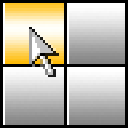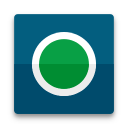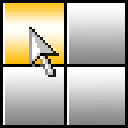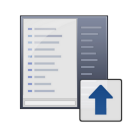MAC地址修改器是一款非常好用的电脑mac地址修改工具。主要是为用户日常工作中频繁修改mac地址设计的,这个软件使用一键修改功能没有多余步骤就可以快速修改电脑mac地址,是用户必备mac地址修改好帮手。软件简单易用,功能实用,可以解决mac地址问题,有需要的小伙伴赶快来下载吧!
产品详情
1、简单易用,轻松一键修改mac地址。
2、可随机获取有效的系统网卡mac地址。
3、当你出于需要想要更改mac地址的时候却无从下手,mac地址修改器软件能够很好地帮助你轻松地解决问题。
功能大全
支持新的Windows 8 (测试版)
重设的MAC地址使用恢复默认按钮的点击。
所有的应用程序设置可以在点击重置默认。
整洁,简单,杂乱的界面,它会显示什么是最需要的。
在点击随机MAC地址生成器生成的随机MAC地址。
所有最重要的是有线和无线网络卡的所有供应商都支持的。
有32位和64位Windows系统完全兼容。
非常小(503KB ,当压缩)
用户可以保留一切行动的跟踪和使用日志文件撤消必要的行动。
使用附带的模块(测试版)查看快速系统信息!
MAC地址修改器使用教程
Win8系统MAC地址修改方法
1、右击桌面右下角的网络连接图标,点击【打开网络和共享中心】。
2、点击【更改适配器设置】,选择本地连接或以太网,右击,选择属性,
3、点击【网络】下的配置,配置里面的【高级】。
4、找到【网络地址】,填写mac地址(物理地址/物理ip)
win7系统MAC地址修改方法
1、点击桌面右下角电源与音量之间的网络连接按钮,在弹出的对话框最下端有【打开网络和共享中心】。
2、点击【更改适配器设置】选取要更改的网络连接,点击【属性】。
3、在执行②后会弹出连接属性对话框,点击【配置】
4、点击【高级】,在属性中选择网络地址(network address),点击左面的【值】,输入你所需的MAC地址后点击【确定】即可。
小编想法
1、整洁,简单,杂乱的界面,它会显示什么是最需要的。
2、在点击随机MAC地址生成器生成的随机MAC地址。
3、所有最重要的是有线和无线网络卡的所有供应商都支持的。
4、重设的MAC地址使用恢复默认按钮的点击。